notepad++在首尾添加引号的方法
浏览:322日期:2023-10-08 16:01:03
notepad++这款软件是一款功能特别丰富的编辑工具,可以帮助用户编辑一些文本文件或者是代码文件,可以完成很多的编辑功能,在用户编辑代码的时候经常会需要在代码中添加一些符号,有时候编辑代码操作不当就会忘记某些符号,这样对代码的运行结果是有直接影响的,有的用户需要在代码首尾添加引号,但是不知道要如何快捷的进行添加。那么接下来小编就跟大家分享一下notepad++在首尾添加引号的具体操作方法吧,感兴趣的朋友不妨一起来看看这篇教程,希望能帮到大家。

1.首先第一步我们打开软件之后,在软件界面中编辑好想要添加的代码或者文字,如下图中所示。
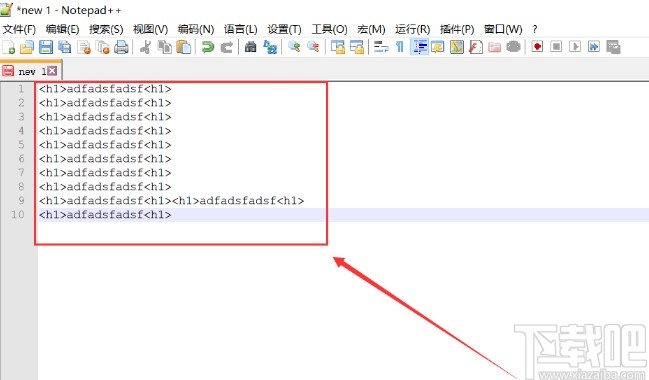
2.编辑好代码或者文字之后,按下快捷键Ctrl+F,在出现的界面中点击替换功能,在替换功能中输入查找目标为“^”,然后替换为我们需要的引号“'”。

3.设置好替换条件之后我们点击全部替换按钮,点击之后即可开始执行替换操作,完成之后就可以看到在代码首部已经添加了引号了。
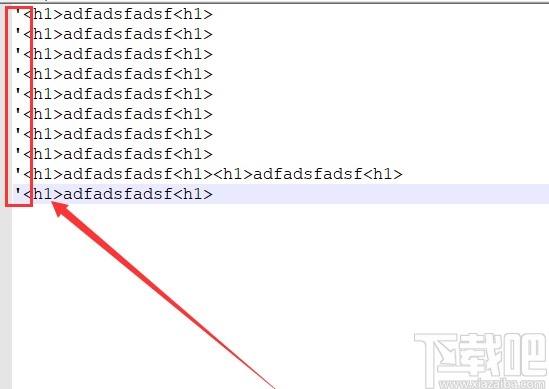
4.接下来是对尾部的引号进行添加,我们输入查找目标为“$”,替换为“'+”,如下图中所示,然后点击全部替换按钮。
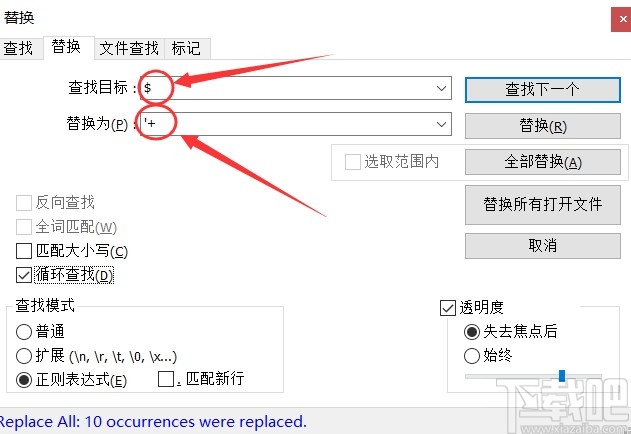
5.完成操作之后我们就可以在代码中看到首尾添加引号之后的效果了,通过这个替换的方式进行添加会方便很多。

使用上述教程中的操作方法我们就可以在使用notepad++编辑器的时候在首尾添加引号了,并且操作起来非常方便快速,有需要的朋友赶紧试一试这个方法吧。
相关文章:
- 排行榜

- 为什么满18了开通不了花呗
- 1. 怎么推广淘宝店铺
- 2. 一个手机可以同时登陆两个微信吗
- 3. 如何设置下载app需要密码
- 4. 中国空白地图自己打自己填
- 5. 花呗已无法正常使用怎么回事
- 6. qq频道开启方法2023
- 7. 微信折叠置顶聊天怎么打开
- 8. excel2019怎么批量设置手机格式
- 9. 白条怎么关闭额度
- 10. 淘宝在哪看淘气值
 网公网安备
网公网安备